## 订单列表
在【订单列表】可以查看所有的订单
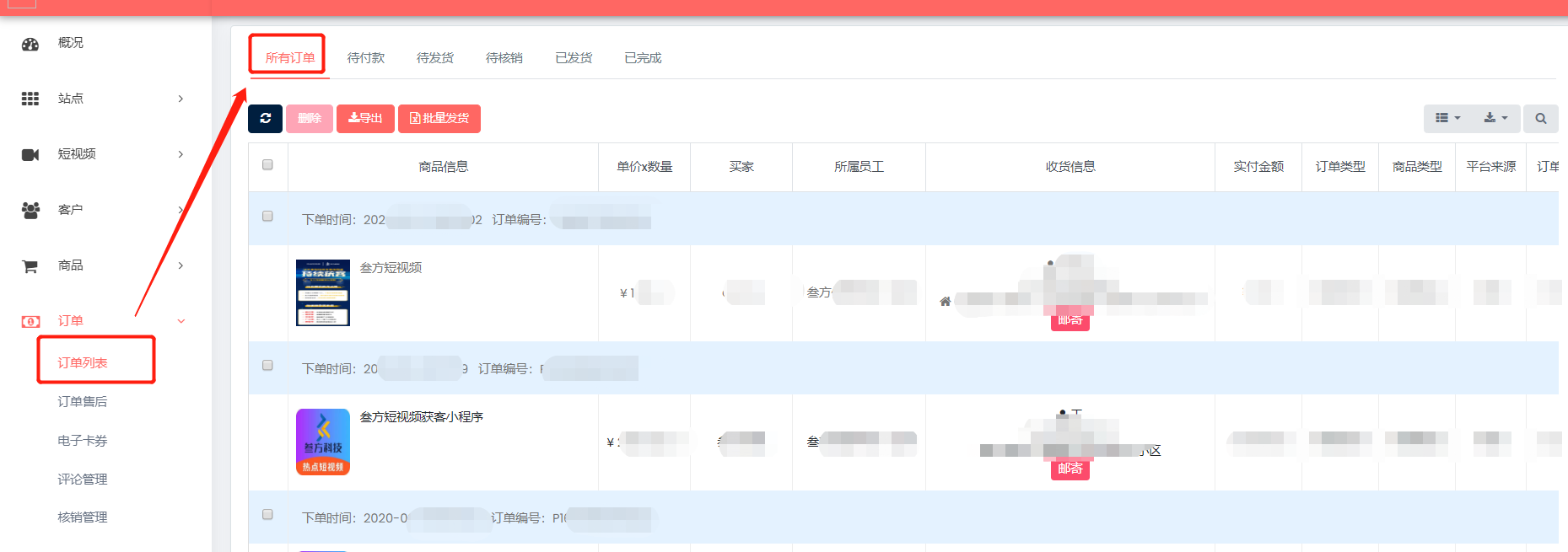
## 订单售后
在【订单售后】可以查看所有的待退款和已退款订单,并进行退款
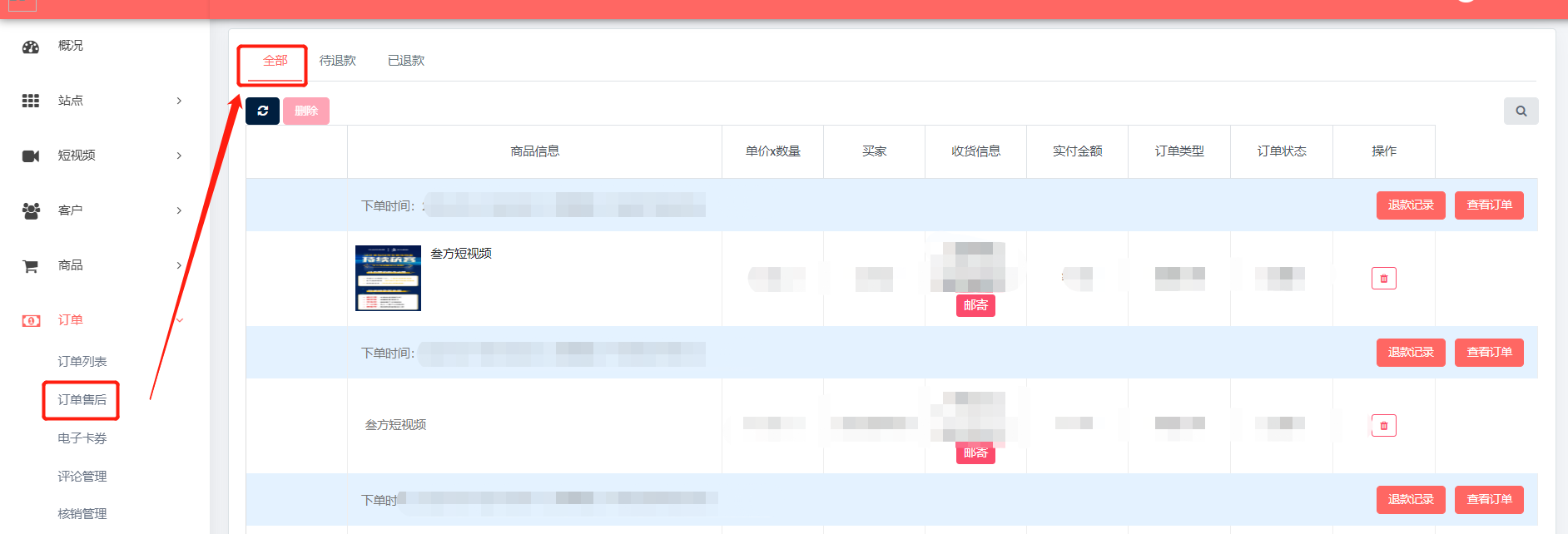
注:需要在【站点】点击【小程序发布】,进入【微信小程序】【退款证书】配置两个退款证书
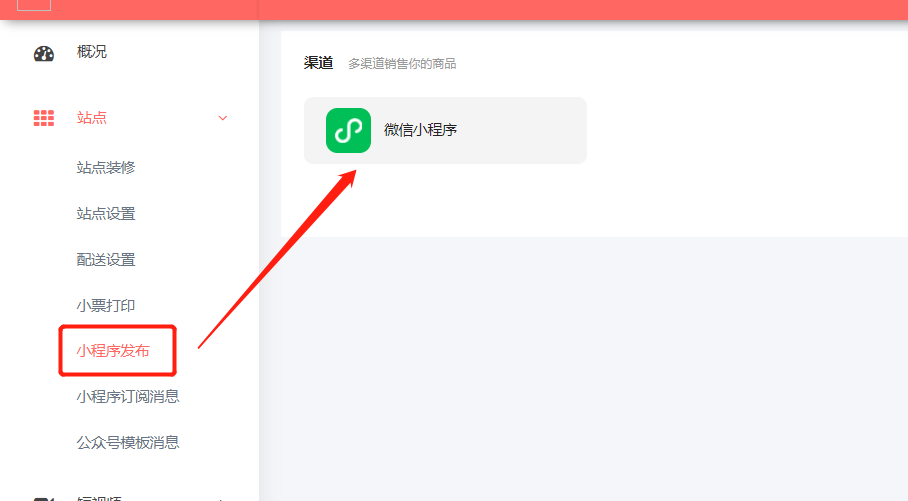
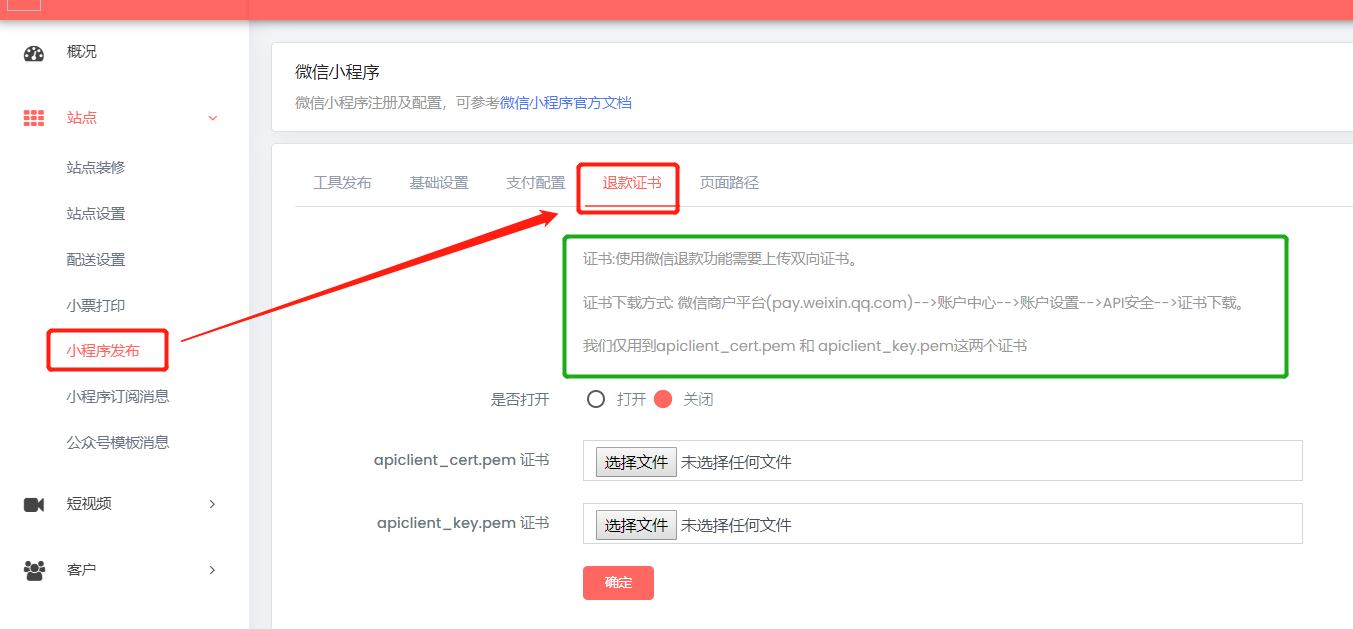
## 电子卡券
在【电子卡券】【电子卡券列表】可以查看所有的电子卡券订单
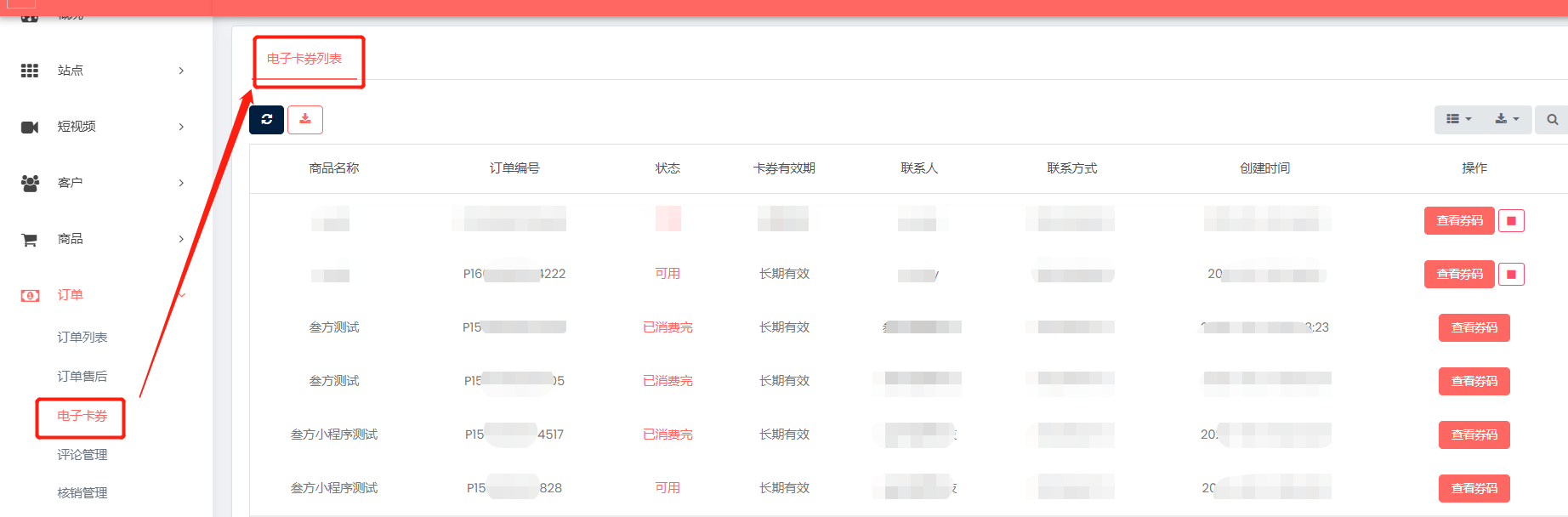
### 添加电子卡券
点击【商品列表】【添加】【基本信息】,填写【商品名称】【分类】【商品轮播图】(最好是方图),点击【确定】,即可添加电子卡券
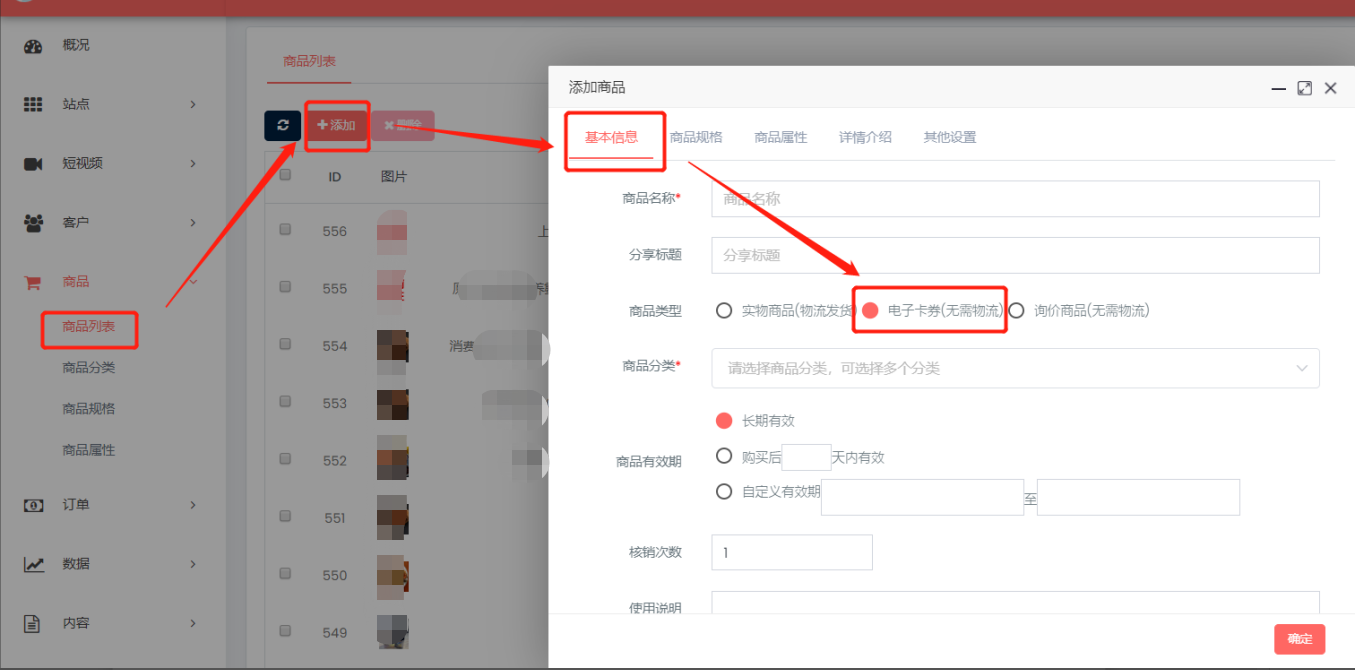
## 评论管理
【评论管理】可以查看所有商品的评论,设置【隐藏/显示】和【回复】
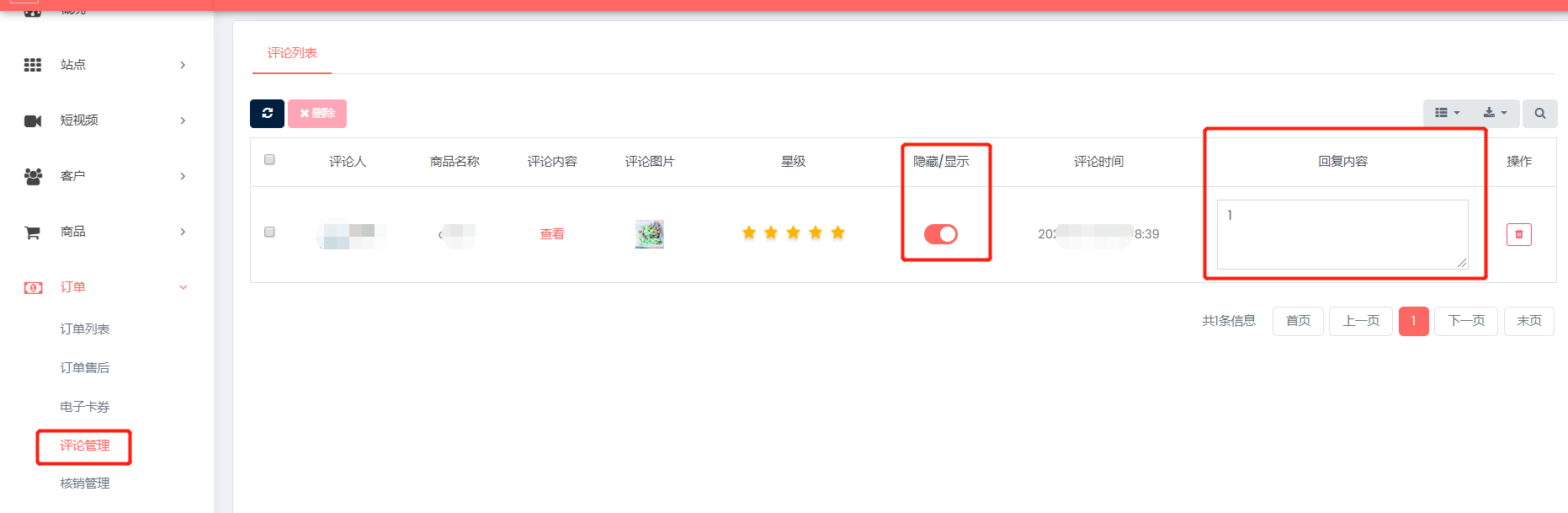
## 核销管理
### 核销电子卡券
进入【核销管理】核销类型选择【电子卡券】,输入【核销码】进行【提交】核销
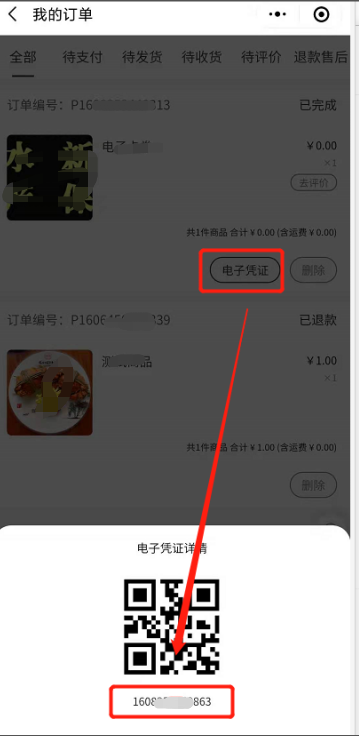
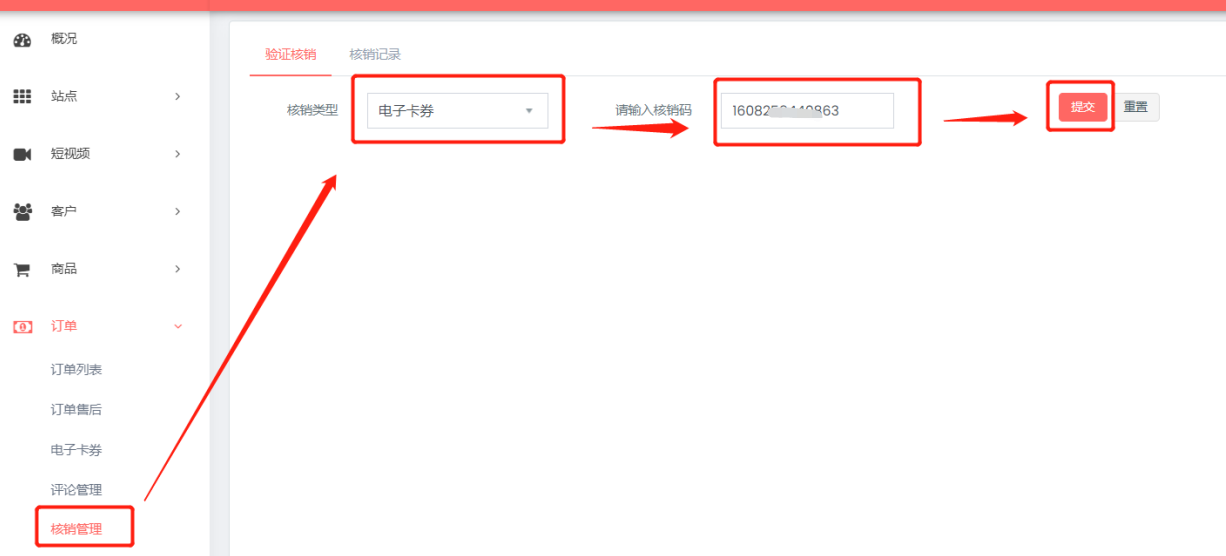
- 七牛云
- 七牛云存储申请
- 七牛云文件上传
- 配置七牛云
- 微信公众号
- 准备资料
- (企业)注册公众号
- (个体工商户)注册公众号
- 配置并对接微擎
- 微信小程序
- 快速注册小程序
- 配置小程序
- 小程序名称
- 微信支付
- 准备材料
- 注册申请
- 设置操作密码
- 设置密钥
- 申请退款证书
- 短视频获客平台
- 功能说明
- 创建并设置商家后台(小程序)
- 发布说明
- 上传及发布小程序
- 站点
- 站点装修
- 站点设置
- 商家设置
- 基础设置
- 物流配置
- 小程序发布
- 小程序订阅消息
- 公众号模板消息
- 短视频
- 客户
- 商品
- 订单
- 内容
- 文章管理
- 相册管理
- 预约
- 表单
- 内嵌网页
- 跳转小程序
- 营销
- 优惠券&支付有礼&新客有礼
- 拼团&秒杀&砍价
- 分销
- 弹窗广告
- 截留口令&商品采集
- 知识付费
- 系统
- 绑定员工手机端
